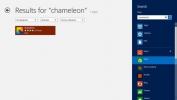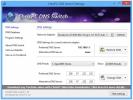Как исправить «Выбранный диск имеет стиль раздела GPT» при установке Windows 10
Вы можете создать установочный диск Windows 10 с помощью инструмента создания носителей. Инструмент позволяет любому создавать носители для установки на другие ПК, и использовать его просто. Все, что вам нужно сделать, это загрузиться с USB-накопителя, выбрать, на каком диске вашей системы вы хотите установить Windows 10, и он позаботится обо всем остальном. Иногда, когда вы выбираете диск для установки Windows, вы получаете сообщение об ошибке, в котором говорится, что он не может быть установлен на выбранный диск, потому что «выбранный диск имеет стиль раздела GPT».
Ошибка «Выбранный диск имеет стиль раздела GPT», и создается впечатление, что что-то не так с диском или что вы, возможно, создали неправильный тип установочного носителя, но это не дело. Установочный носитель и ваш диск в порядке. Вам нужно изменить способ загрузки с USB-диска.
Исправлено «Выбранный диск имеет стиль раздела GPT»
Вы получаете сообщение об ошибке «Выбранный диск имеет стиль раздела GPT», когда у вас отключена безопасная загрузка, а ваш диск является диском GPT. Если вы собираетесь загрузиться с отключенной безопасной загрузкой, ваш диск должен быть MBR. Вы можете конвертировать диск из MBR в GPT или из
GPT в MBR но если вам неудобно менять стиль раздела на диске или вы не рискуете потерять данные, у вас есть гораздо более простой вариант; снова включите безопасную загрузку.
Пользователи обычно выключают безопасную загрузку, потому что им нужно сменить первое загрузочное устройство. Если вы выключаете Secure Boot, это означает, что ваш BIOS использует UEFI, и вы не можете понять, как заменить первое загрузочное устройство на нем.
Первое, что вам нужно сделать, это снова включить Secure Boot. Если вы не выключили его самостоятельно и не знаете, как это сделать, включите систему и получить доступ к BIOS. Перейдите на вкладку Boot и найдите опцию Secure Boot. Измените его на On или Enabled и сохраните изменения.

Подключите установочный диск к вашей системе и перезагрузите систему. Обратите пристальное внимание на экран загрузки, и он расскажет вам, как добраться до параметров загрузки. Здесь вы можете выбрать загрузочное устройство в UEFI BIOS. Если у вас все еще есть проблемы, вы можете прочитайте наше руководство, которое расскажет вам, как более подробно.
Поиск
Недавние Посты
Загрузить файл на несколько бесплатных файловых хостингов с рабочего стола
NeembuUploader небольшое Java-приложение с открытым исходным кодом,...
Установите экран блокировки Windows 8 для циклического переключения фоновых изображений с помощью хамелеона
В Windows 7 нет встроенных опций для настройки экрана блокировки. Н...
Переключение между 30+ популярными DNS-серверами из системного трея Windows
«Как работает интернет?» Вам часто задают этот вопрос от ваших неоп...